ขั้นตอนการคืนค่าระบบใน Windows 11

หากคุณกำลังประสบปัญหาหรือวัฒนธรรม การคืนค่าระบบใน Windows 11 จะช่วยให้คุณสามารถย้อนกลับอุปกรณ์ของคุณไปยังเวอร์ชันก่อนหน้าได้.

พิจารณาสิ่งนี้: ในฐานะที่ปรึกษากฎหมายของบริษัท คุณต้องร่างสัญญาลูกค้าหลายฉบับ NDA ความเห็นทางกฎหมายเชิงกลยุทธ์ และอื่นๆ อีกมากมาย ไม่เพียงเท่านั้น คุณยังต้องเข้ารหัสหรือป้องกันด้วยรหัสผ่านแต่ละเอกสารเหล่านี้เพื่อให้เฉพาะบุคลากรที่เป็นความลับเท่านั้นที่สามารถเข้าถึงได้ สถานการณ์มาถึงแล้ว ท่ามกลางการจัดการกับเอกสารเหล่านี้ คุณต้องระวังชื่อและรหัสผ่านเพื่อวัตถุประสงค์ต่างๆ
หากเป็นคุณหรือต้องเผชิญกับสถานการณ์ที่คล้ายคลึงกันในแต่ละวัน คุณได้สะดุดกับข้อมูลที่ถูกต้อง ในโพสต์นี้ เราจะบอกคุณว่าคุณสามารถใช้รหัสผ่านป้องกันเอกสาร Word ของคุณได้อย่างไร และสิ่งที่คุณสามารถทำได้เพื่อสร้างรหัสผ่านที่รัดกุมและจดจำรหัสผ่านเหล่านั้น
ก่อนอื่นเรามาดูวิธีล็อคเอกสาร Word บนพีซี Windows 11 โดยใช้รหัสผ่าน ขั้นตอนเป็นของ Microsoft Word 2019 ขั้นตอนในการเพิ่มรหัสผ่านใน Word เวอร์ชันล่าสุดคล้ายกับขั้นตอนที่กล่าวถึงด้านล่าง –
ขั้นตอนที่ 1 -เปิดเอกสาร Word ที่คุณต้องการล็อคด้วยรหัสผ่าน
ขั้นตอนที่ 2 -คลิกที่เมนูไฟล์

ขั้นตอน ที่3 -คลิกที่ข้อมูล

ขั้นตอนที่ 4 -คลิกที่ ดรอปดาวน์ ป้องกันเอกสารดังที่แสดงในภาพหน้าจอด้านล่าง
ขั้นตอนที่ 5 -เลือกจากหนึ่งในตัวเลือกเกี่ยวกับวิธีการที่คุณต้องการปกป้องเอกสาร ในกรณีของเรา เราจะคลิกที่เข้ารหัสด้วยรหัสผ่านเพื่อป้องกันเอกสารด้วยรหัสผ่าน อย่างไรก็ตาม คุณยังสามารถเลือกตัวเลือกอื่นเพื่อจำกัดการเปลี่ยนแปลงที่ผู้ใช้ทำกับเอกสารได้

ขั้นตอนที่ 6 -ป้อนรหัสผ่านที่คุณต้องการล็อคเอกสาร ก่อนที่คุณจะพิมพ์รหัสผ่าน ให้ไปที่ส่วนเกี่ยวกับวิธีการสร้างรหัสผ่านแบบสุ่มที่แข็งแกร่งซึ่งไม่สามารถถอดรหัสได้

ดังที่เห็นได้จากภาพหน้าจอด้านบน เป็นไปได้ว่าคุณอาจลืมหรือลืมรหัสผ่าน โดยเฉพาะอย่างยิ่งเมื่อคุณกำลังสลับเอกสาร Word หลายชุด และเมื่อต้องจัดการกับเอกสารสำคัญหลายฉบับ คุณไม่สามารถลืมข้อมูลประจำตัวดังกล่าวได้ ถึงกระนั้น คุณไม่สามารถใช้รหัสผ่านป้องกันเอกสาร Word ของคุณโดยใช้รหัสผ่านที่คาดเดายากได้
ในสถานการณ์เช่นนี้ ผู้จัดการรหัสผ่านจะมีประโยชน์มาก มาสาธิตวิธีที่ผู้จัดการรหัสผ่านสามารถช่วยคุณในเรื่อง –
ต้องอ่าน: วิธีสร้างรหัสผ่านที่ไม่ซ้ำใครและแข็งแกร่งโดยใช้ TweakPass
ก่อนที่คุณจะเพิ่มรหัสผ่านลงในเอกสาร Word ให้สร้างรหัสผ่านที่รัดกุมโดยใช้ตัวจัดการรหัสผ่านดังที่แสดงด้านล่าง เราจะยกตัวอย่าง TweakPass ซึ่งเป็นหนึ่งในผู้จัดการรหัสผ่านที่ดีที่สุดในปัจจุบัน –
ขั้นตอนที่ 1 – ขั้นแรกลงทะเบียนโดยใช้ข้อมูลประจำตัวของคุณ

ขั้นตอนที่ 2 – ติดตั้งส่วนขยายเว็บของ TweakPass Password Manager ส่วนขยายพร้อมใช้งานสำหรับ Google Chrome, Microsoft Edge, Opera และ Firefox ที่นี่เราได้ดาวน์โหลดส่วนขยาย Google Chrome ของ TweakPass และเข้าสู่ระบบข้อมูลรับรองของเรา
ขั้นตอนที่ 3 -คลิกที่สร้างรหัสผ่านที่ปลอดภัย

ขั้นตอนที่ 4 -สร้างรหัสผ่านแบบสุ่มและเข้มงวด คุณสามารถกำหนดการตั้งค่าตามที่แสดงในภาพหน้าจอด้านล่าง –
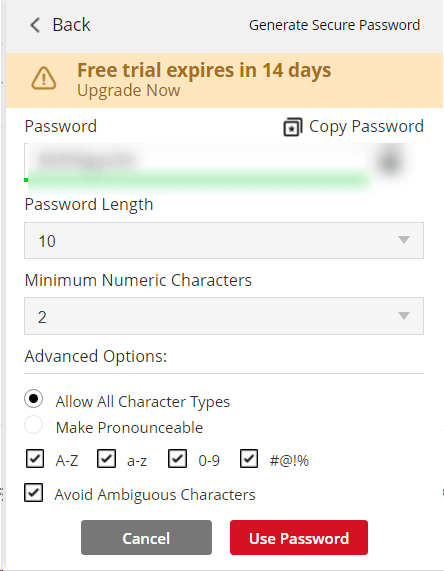
ขั้นตอนที่ 5 -คัดลอกรหัสผ่านและวางใน ส่วน รหัสผ่านของไฟล์ Word ของคุณ
ขั้นตอนที่ 1 –ขั้นแรกลงทะเบียนโดยใช้ข้อมูลประจำตัวของคุณ คุณจะใช้ข้อมูลรับรองเหล่านี้เพื่อเข้าสู่ระบบ TweakPass Password Manager

ขั้นตอนที่ 2 –ติดตั้ง TweakPass คุณสามารถติดตั้งTweakPass Password Managerบน Windows, Android, iOS และส่วนขยายบน Google Chrome, Firefox, Microsoft Edge และ Opera เพื่อจุดประสงค์ของโพสต์นี้ มาติดตั้ง TweakPass บน Windows กันดีกว่า
ขั้นตอนที่ 3 -เรียกใช้ไฟล์การติดตั้ง หลังจากการติดตั้ง เมื่อ TweakPass ปรากฏขึ้น ให้ลงชื่อเข้าใช้ด้วยข้อมูลประจำตัวของคุณ

ขั้นตอนที่ 4 -จากบานหน้าต่างด้านซ้ายให้คลิกที่Secure Notes จากด้านขวา คลิกที่ Add New +จากนั้นคลิกที่Add Secure Notes
ขั้นตอนที่ 5 -ภายใต้ประเภทหมายเหตุ คลิกที่ดรอปดาวน์และเลือกเพิ่มเทมเพลตที่กำหนดเอง
ขั้นตอนที่ 6 -คลิกที่เพิ่มฟิลด์ใหม่และเลือกรหัสผ่าน ในส่วนชื่อ ให้เขียนเอกสาร Microsoft Word คุณสามารถเลือกชื่อของคุณเอง ในฟิลด์ชื่อเขียนรหัสผ่านและคลิกที่ปุ่มบันทึก

ขั้นตอนที่ 7 -ย้อนกลับไปและเลือกเอกสาร Microsoft Wordดังที่แสดงด้านล่าง

ขั้นตอนที่ 8 -ใน ส่วน ชื่อหมายเหตุให้คัดลอกและวางชื่อไฟล์ Word ของคุณ ใน ส่วน รหัสผ่านให้ป้อนรหัสผ่านที่คุณเข้ารหัสไฟล์ Word ของคุณ ที่นี่คุณสามารถใช้รหัสผ่านสุ่มที่แข็งแกร่งที่เราสร้างด้วยส่วนขยาย Google Chrome
ขั้นตอนที่ 9 -คลิกที่ปุ่มบันทึก
หมายเหตุ –นี่คือสิ่งที่ได้ผลสำหรับเรา คุณอาจมีแนวทางที่แตกต่างออกไป คุณสามารถสร้างสรรค์ได้เท่าที่คุณต้องการและสร้างเทมเพลตตามที่คุณต้องการ แต่ด้วยวิธีนี้ รหัสผ่านทั้งหมดของเอกสาร Word ที่เป็นความลับของคุณจะอยู่หลังห้องนิรภัยที่ได้รับการป้องกันเพิ่มเติมด้วยรหัสผ่านหลัก
ราคา –คุณจะได้ใช้งาน TweakPass Password Manager ฟรีเป็นเวลา 14 วัน ซึ่งคุณสามารถใช้ฟีเจอร์ทั้งหมดได้ฟรี หลังจากช่วงทดลองใช้งานสิ้นสุดลง คุณสามารถซื้อ TweakPass Password Manager ได้ในราคา 39.95 ดอลลาร์
ขั้นตอนข้างต้นอาจดูเหมือนมากเกินไป แต่เชื่อเราเถอะ เมื่อคุณรวมขั้นตอนการทำงานนี้เข้ากับงานประจำวันของคุณแล้ว เมื่อคุณเริ่มสร้างรหัสผ่านแบบสุ่มและบันทึกชื่อไฟล์ Word และรหัสผ่านทั้งหมดไว้ในที่เดียว คุณจะสามารถจัดการกับเอกสารคำศัพท์จำนวนเท่าใดก็ได้และยังรักษาความปลอดภัยของเอกสารเหล่านั้นด้วย หากคุณพบว่าข้อมูลในโพสต์นี้มีประโยชน์ โปรดส่งความคิดเห็นถึงเราในส่วนความคิดเห็นด้านล่าง และแบ่งปันโพสต์นี้กับผู้ที่เพิ่มรหัสผ่านให้กับเอกสาร Word เป็นประจำ
หากคุณกำลังประสบปัญหาหรือวัฒนธรรม การคืนค่าระบบใน Windows 11 จะช่วยให้คุณสามารถย้อนกลับอุปกรณ์ของคุณไปยังเวอร์ชันก่อนหน้าได้.
หากคุณกำลังมองหาทางเลือกที่ดีที่สุดสำหรับ Microsoft Office นี่คือ 6 โซลูชั่นที่ยอดเยี่ยมในการเริ่มต้น.
บทช่วยสอนนี้จะแสดงให้คุณเห็นว่าคุณสามารถสร้างไอคอนทางลัดบนเดสก์ท็อปWindows ที่เปิด Command Prompt ไปยังตำแหน่งโฟลเดอร์เฉพาะได้อย่างไร
กำลังหาวิธีตั้งวิดีโอเป็นเซิร์ฟเวอร์หน้าจอใน Windows 11 อยู่ใช่ไหม? เราเปิดเผยวิธีการใช้ซอฟต์แวร์ฟรีที่เหมาะสำหรับหลายรูปแบบวิดีโอไฟล์.
คุณรู้สึกรำคาญกับฟีเจอร์ Narrator ใน Windows 11 หรือไม่? เรียนรู้วิธีปิดเสียง Narrator ได้ง่ายๆ ในหลายวิธี
วิธีการเปิดหรือปิดระบบการเข้ารหัสไฟล์ใน Microsoft Windows ค้นพบวิธีการที่แตกต่างกันสำหรับ Windows 11.
ถ้าคีย์บอร์ดของคุณมีการเพิ่มช่องว่างสองครั้ง ให้รีสตาร์ทคอมพิวเตอร์และทำความสะอาดคีย์บอร์ด จากนั้นตรวจสอบการตั้งค่าคีย์บอร์ดของคุณ.
เราจะแสดงวิธีการแก้ไขข้อผิดพลาด Windows ไม่สามารถเข้าสู่ระบบได้เนื่องจากโปรไฟล์ของคุณไม่สามารถโหลดได้เมื่อเชื่อมต่อกับคอมพิวเตอร์ผ่าน Remote Desktop.
เกิดอะไรขึ้นและพินของคุณไม่สามารถใช้งานได้ใน Windows? อย่าตื่นตระหนก! มีสองวิธีที่มีประสิทธิภาพในการแก้ปัญหานี้และคืนการเข้าถึงพินของคุณ.
คุณจะทำอย่างไรเมื่อเวลาในคอมพิวเตอร์ Windows 11 ไม่แสดงเวลาอย่างที่ควรจะเป็น? ลองใช้วิธีแก้ปัญหาเหล่านี้ดูสิ






